相信大家买来新电脑,或者二手电脑,第一件事就是仔细进行验机。其中,硬件检测需要用到各种软件,系统迷之前也分享过很多了。比如CPU、显卡、硬盘、显示器等相关的,各自都有各自适用的专业工具。
由于软件实在太多,这就导致用起来非常麻烦,你得一个个下载打开。考虑到小伙们需求,小编打算推荐一款集合型工具,图吧工具箱。该软件已经比较知名了,系统迷这次主要是补充推荐下,方便大家下载。
它是各种免费开源、绿色纯净的硬件检测工具合集,使用起来非常方便。专门为计算机硬件极客、DIY爱好者制作,甚至小白也能轻松上手。由于功能实在太多,这次我们就以新电脑验机为例,来简单介绍下它。
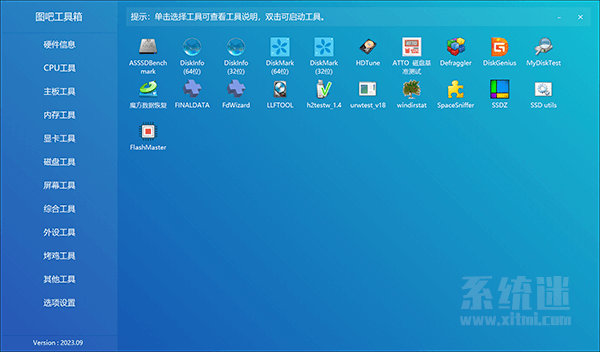
(图吧工具箱)
图吧工具箱绿色便携,所有功能都免费,解压后双击打开即可使用。首先,点击查看左上角硬件信息,你可以核对是否和购买的配置一致。然后点屏幕工具,双击打开“坏点与漏光测试”,建议在黑暗环境观察。
如果坏点过多,或者漏光非常严重无法接受,可以考虑是否退货。屏幕没问题,再点磁盘工具,打开Diskinfo查看通电次数和通电时长。新电脑这个数值不会太多,通电一般在50次、25小时以内都是正常的。
接下来点外设工具,打开Keyboard,一个一个键盘按键都试下有没有坏。最后再烤机,来到烤鸡工具,打开FurMark,点左下角Settings。勾选第三项Burn-in,点OK,再点GPU stress test,开始GPU单烤。
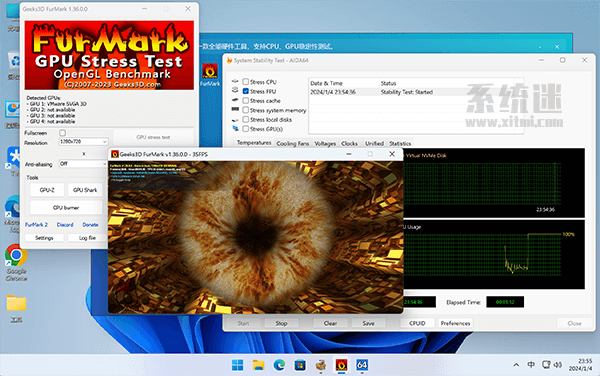
(电脑双烤)
不要关闭它,同时打开AIDA64,进入“工具-系统稳定性测试”。左上角只勾选Stress FPU,其他取消勾选,左下角点Start,开始CPU单烤。两个加在一起就是双烤,CPU和GPU一起烤,注意让它们保持运行。
回到AIDA64主界面,左侧栏展开计算机,进入传感器,查看实时参数。烤机时,笔记本实时温度小于100度,台式机小于85度,是差不多的。双烤烤个25-30分钟,如果没有出现黑屏死机,说明电脑没问题。
 系统迷
系统迷
工具箱功能着实不错,很全面,简洁易上手,小白利器,有部分信息不是很准确。
沙发 好多没用过的